Đăng bài viết trên website WordPress siêu đơn giản
Tạo bài viết trong wordpress
Bạn đăng nhập vào trang quản trị website tìm đến phần “bài viết” và chọn vào “viết bài mới”.
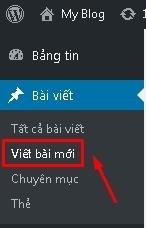
Hình 1
Phần trên bạn sẽ nhập tiêu đề vào và phần dưới thì bạn nhập nội dung cho bài viết.

Hình 2
Để thêm hình ảnh thì bạn bấm vào nút “thêm media”.

Hình 3
Bạn chọn vào “tải tập tin lên” rồi bấm vào nút “chọn tập tin”.
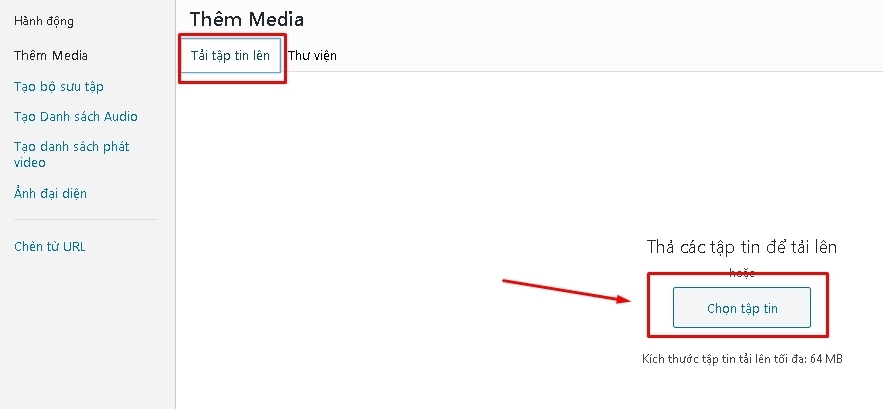
Hình 4
Bạn chọn vào hình ảnh cần tải lên rồi bấm vào nút “open”.

Hình 5
Đến đây thì bạn bấm vào nút “chèn vào bài viết”.

Hình 6
Bạn đặt ảnh đại diện cho bài viết để khi hiển thị bên ngoài giao diện web nhìn sẽ đẹp hơn. Bạn bấm vào “đặt ảnh đại diện” và chọn hình ảnh phù hợp. Hiện tại Ân sử dụng ảnh đại diện với kích thước là 1920×1080.

Hình 7
Cuối cùng bạn chọn chuyên mục cho bài viết rồi nhấn nút “đăng” là xong.

Hình 8
Bạn quay ra trang chủ. Bài viết sẽ nằm trong chuyên mục mà bạn đã đưa lên phần menu.

Hình 9
Các bài viết được cập nhật trong cùng chuyên mục sẽ được hiển thị như thế này.
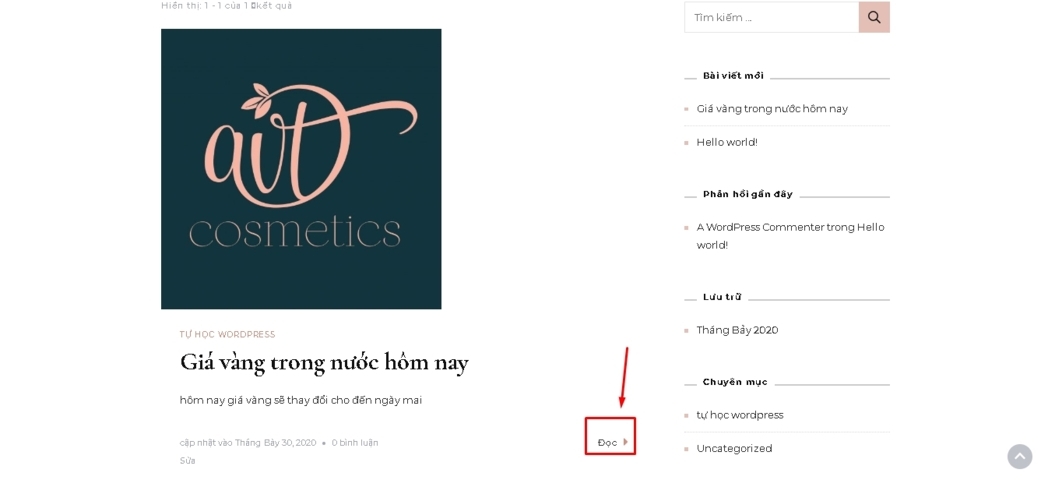
Hình 10
Đưa bài viết ra trang chủ wordpress
Nếu bạn muốn đưa bài viết ra ngoài trang chủ của wordpress thì làm như sau.
ở phần giao diện thì bạn chọn vào nút “tùy biến”.

Hình 11
Tại khu vực này thì bạn tìm đến phần “cài đặt trang chủ”, sẽ có 2 phần “cài đặt trang chủ” giống nhau, 1 phần cho bạn tùy biến giao diện 1 phần cho bạn đưa bài viết ra ngoài. Nhưng cũng tùy mỗi theme các phần các chức năng cài đặt trang chủ sẽ khác nhau.
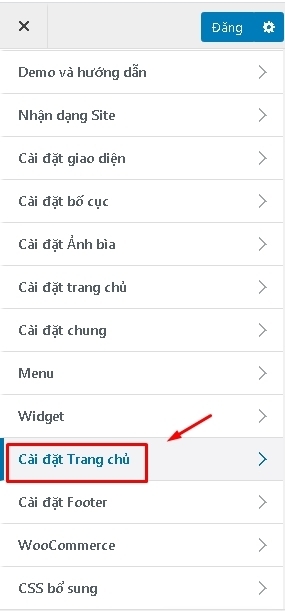
Hình 12
Bạn chọn vào “bài viết mới nhất” rồi bấm nút “đăng” là xong.

Hình 13
Tùy mỗi theme. Những theme trả phí có trình dựng theme cho phép bạn tùy chỉnh trang chủ đẹp hơn. Đưa danh sách các bài viết ra trang chủ nhìn sẽ chuyên nghiệp hơn.
Trong chuỗi bài học cơ bản này Ân chỉ hướng dẫn bạn trên nền các theme miễn phí (để phù hợp cho tất cả mọi người đều học được) nên khi đưa bài viết ra trang chủ sẽ không được đẹp.














